리눅스 커맨드라인 완벽입문 - 12. VI 맛보기
vi 시작과 종료
$ vi
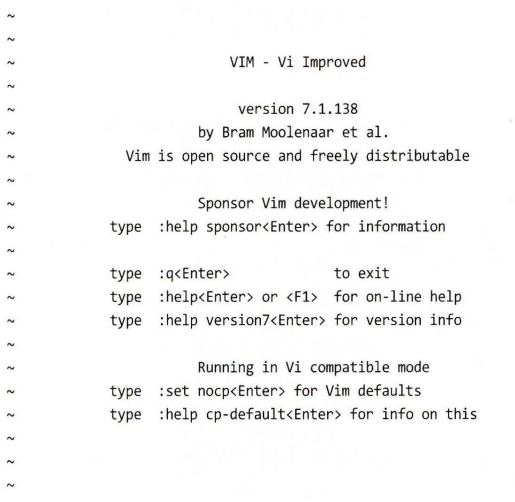
vi 편집기 종료
:q
:q! // 강제 종료
편집 모드
$ vi test.txt
vi 편집기는 **모달 편집기** modal editor 이다. vi 가 살행되면 명령어 모드로 시작된다.
텍스트 입력 모드로 들어가기
- vi 편집기에서 파일에 텍스트를 입력하기 위해서는 입력 모드로 들어가야 한다.
- ‘
i’ 키 입력을 통해 들어갈 수 있다. - 다시 명령모드로 돌아가려면
ESC버튼 입력
저장하기
ex명령어 모드에서 입력해야 한다.
:w
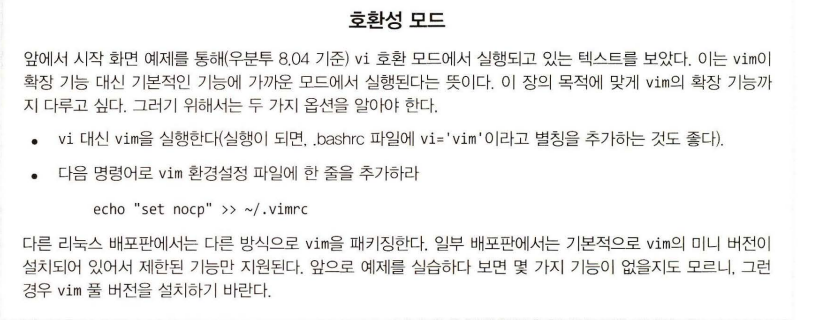
$ sudo apt install vim
$ sudo yum install vim
커서 이동
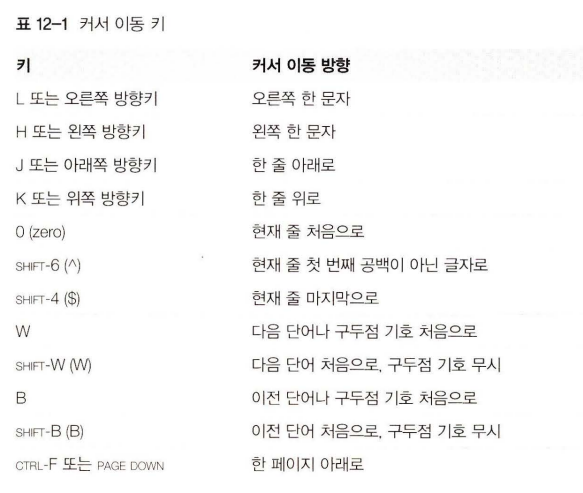

기본 편집
실행 취소 : ‘U’
텍스트 덧붙이기 : ‘A’ - 줄의 맨 끝에 텍스트 덧붙이기
빈 줄 추가
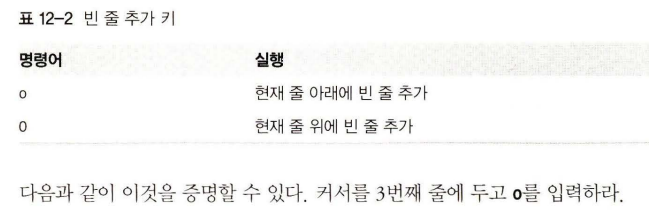
텍스트 삭제
‘x’: 문자 한개 삭제- ‘
숫자x’ : 숫자만큼 글자 삭제 - ‘
숫자d’ : 숫자만큼 삭제
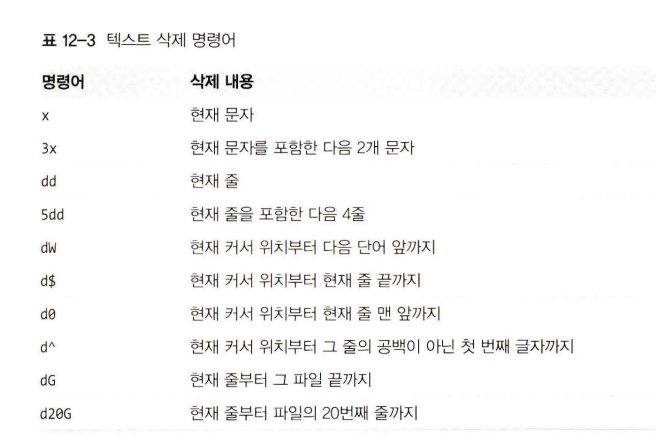
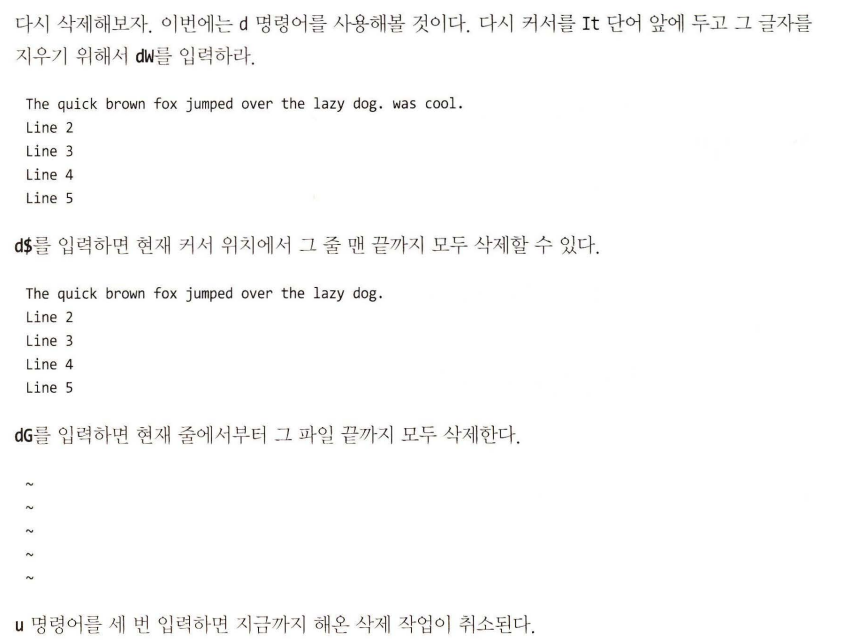
텍스트 자르기, 복사하기 그리고 붙이기
d 명령어를 사용할 때마다. 삭제된 내용은 버퍼에 복사 되어 p 명령어로 그 내용을 다시 불러 와서 커서 앞 또는 뒤로 붙이기를 수행한다.
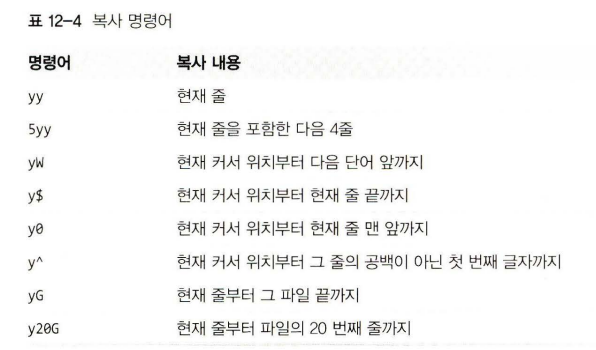
p: 붙여넣기
줄 합치기
‘J’
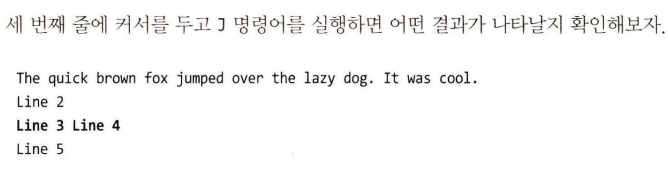
검색 및 치환
검색된 위치로 커서 이동 기능 및 파일 전체 통틀어 이동 가능하다.
사용자에게 확인 메시지 및 없이 텍스트 치환 가능
줄에서 텍스트 검색
f[찾을거] : 해당 문자를 찾아 커서 이동, ; 입력시 반복 검색
파일에서 텍스트 검색
/검색할 단어나 문장, n : 다음
전체 검색 및 치환
:%s/찾을단어/바꿀단어/g
:%s/Line/line/g
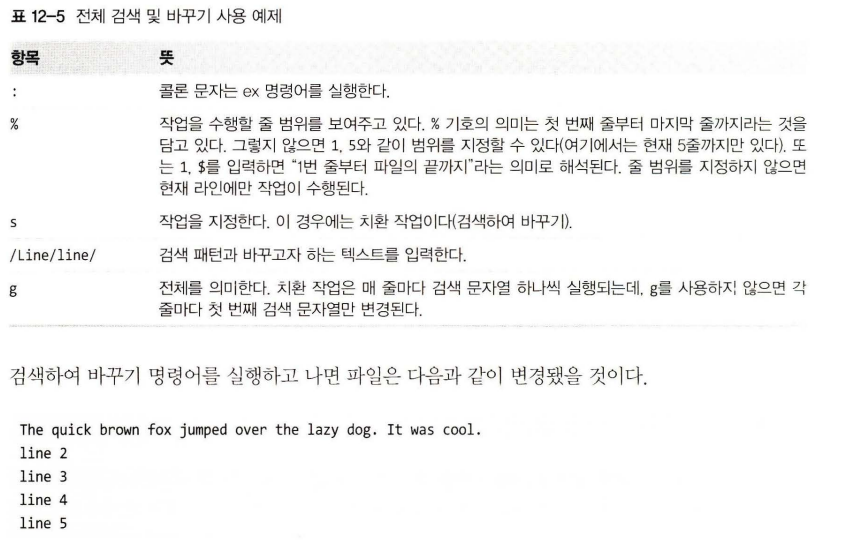
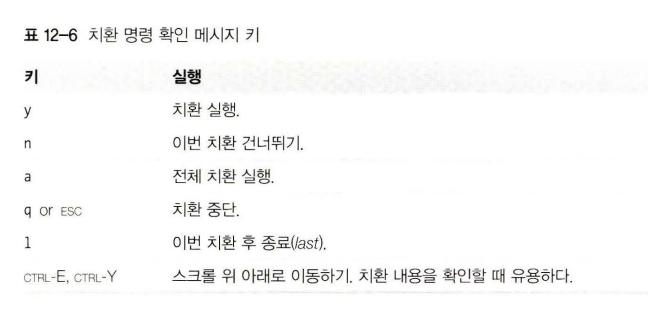
다중 파일 편집
여러 파일 지정하여 연 다음 vi로 편집
vi file1 file2 file3 ...
파일 간 전환
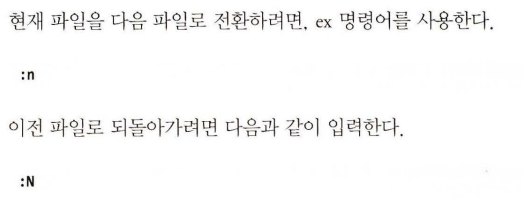
다른 파일 열어서 편집

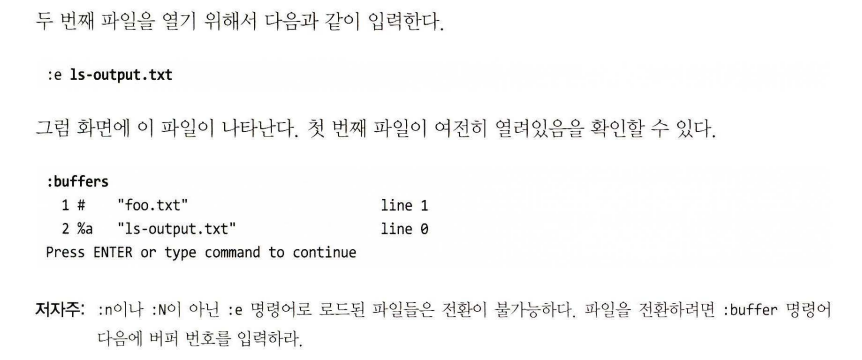
파일 내용을 다른 파일로 복사
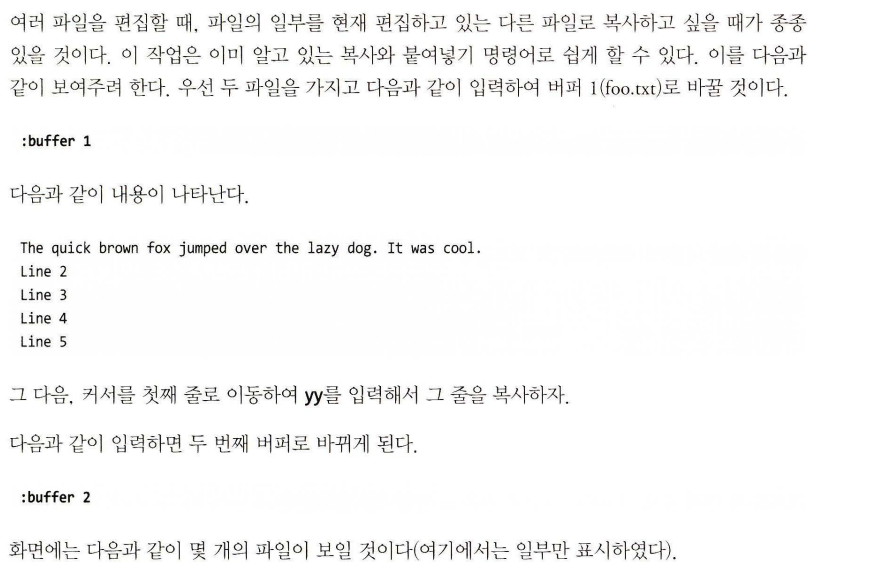
그 후 p 명령어 통해 이전 파일에서 복사한 줄을 붙여 넣을 수 있다.
파일 전체를 다른 파일에 삽입
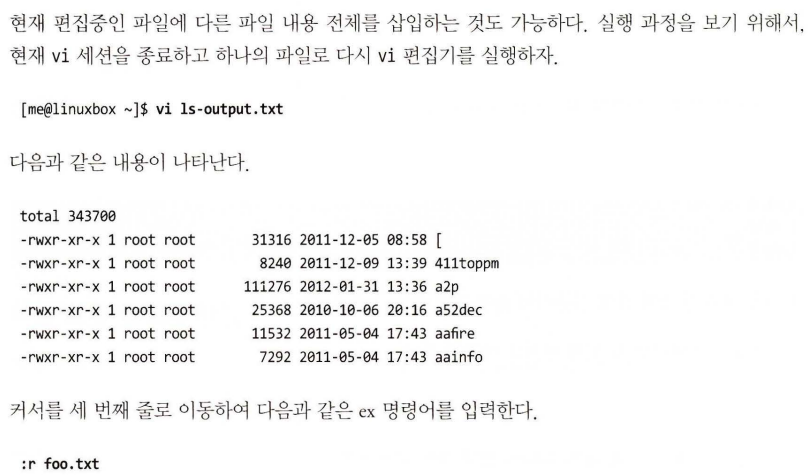
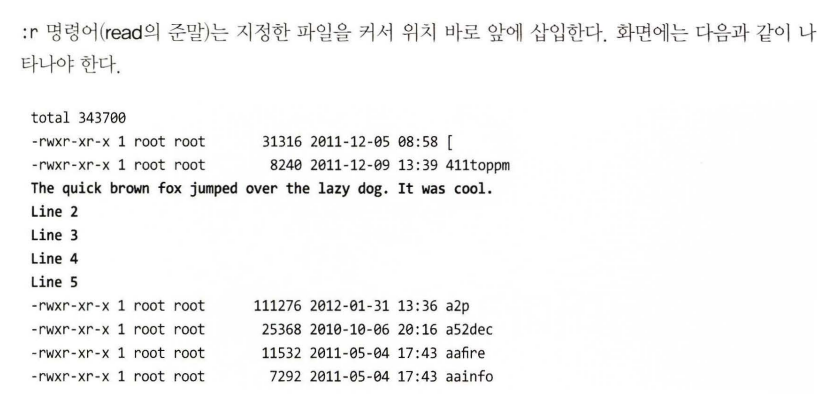
저장하기
:w
:wq
:wq 새로운이름.txt
- 새로운 이름으로 저장하면 편집 중인 현재 파일명은 변경되지 않는다. 따라서 편집을 계속한다면, 기존 파일을 수정하는 것이지 새로운 파일을 수정하는 것은 아니다.
서브목차